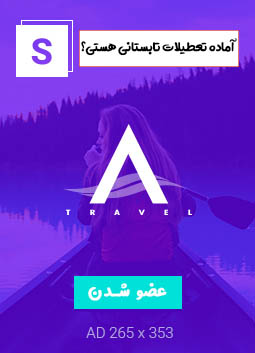این بخش از راهنمای نرم افزار تنها مربوط به مدیر یا مدیران سیستم می باشد و پیشنهاد می شود این بخش از راهنمای نرم افزار حتی در اختیار کاربران عادی نیز قرار نگیرد تا امنیت ، هر چه بیشتر تحت کنترل باشد . بنابراین شما به عنوان مدیر سیستم مسئولیت و امکان انجام برخی فعالیتها را خواهید داشت که سایر کاربران دسترسی به این امکانات را نخواهند داشت .
آیکون مربوط به نرم افزار را از روی صفحه Desktop انتخاب نمایید .
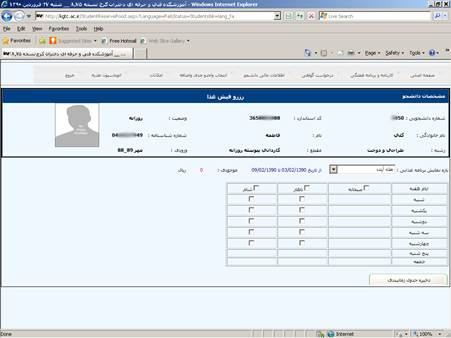
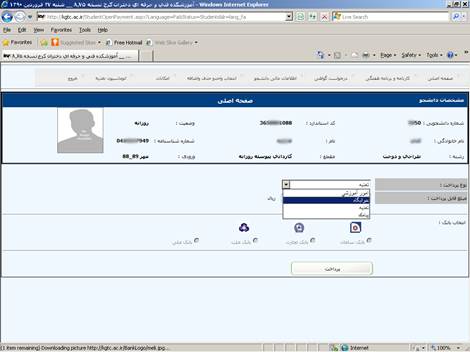
صفحه اصلی برنامه
به نرم افزار مکانیزاسیون امور دانشگاه و موسسات آموزش عالی خوش آمدید .
در شروع کار ابتدا باید از قسمت تعاریف سیستم پارامترهای اولیه مرکز آموزش عالی خود را تعریف و در صورت نیاز اصلاح نمائید .
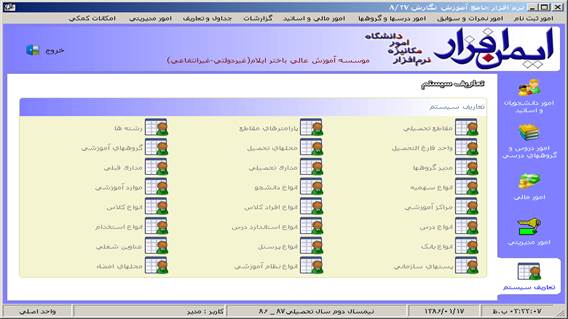
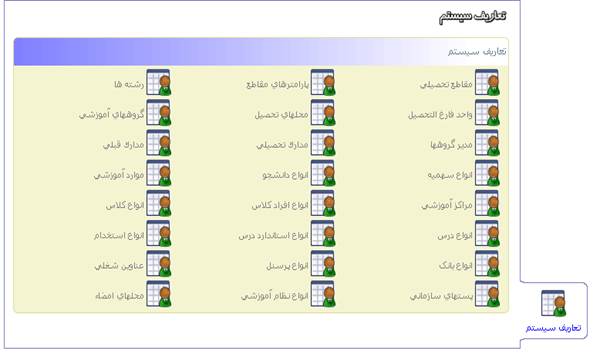

با انتخاب این گزینه و استفاده از دکمه جدید برای تعریف یک مقطع تحصیلی، با اختصاص کد مقطع و شرح مقطع و مشخص نمودن سنوات ( حد اکثر ترمهای اشتغال به تحصیل ) و زدن دکمه تایید این عمل انجام می شود .
نکته : تا هنگامیکه اطلاعات وابسته به مقاطع وجود نداشته باشد مقطع تعریف شده قابل حذف می باشد ولی به محض استفاده از مقطع تعریف شده در هر بخشی از برنامه امکان عمل حذف وجود نخواهد داشت.برای اصلاح عنوان مقطع و سنوات تحصیلی می توانید از دکمه اصلاح در قسمت تعاریف مقاطع استفاده نمایید. در این قسمت می توانید تا ۹۹ مقطع مختلف را تعریف نمایید.
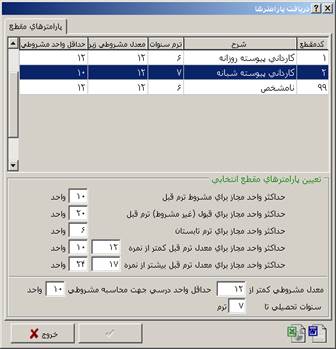
جهت تعیین پارامترهای هر مقطع از این گزینه استفاده می شود . پارامترهای قابل تعیین در این قسمت شامل:
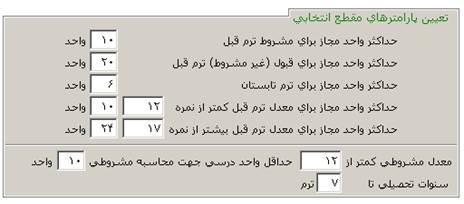
با تعیین اعداد در جداول برای هر مقطع ، تعداد واحدهای مجاز دانشجو برای اخذ تعیین می گردد.

با انتخاب این گزینه و استفاده از دکمه جدید و اختصاص کد به هر رشته می توانید تمامی رشته های موجود در مرکز راتعریف نمایید. بدیهی است تا هنگامیکه اطلاعات وابسته به رشته تعریف شده وجود نداشته باشد، می توان رشته تعریف شده را حذف نمود ، ( در صورت ثبت اطلاعات مرتبط رشته تحصیلی قابل حذف نخواهد بود ) . جهت اصلاح عنوان رشته می توانید از دکمه اصلاح استفاده نمایید و پس از اصلاح ، دکمه تائید و در غیر این صورت از دکمه انصراف استفاده نمایید . در این قسمت می توان تا ۹۹ رشته تعریف نمود . با توجه به تعریف مقاطع مختلف ، مرکزی که مثلا دارای دو مقطع کاردانی و کارشناسی رشته حسابداری است ، باید دو مقطع کاردانی و کارشناسی و فقط یک رشته حسابداری تعریف نماید .
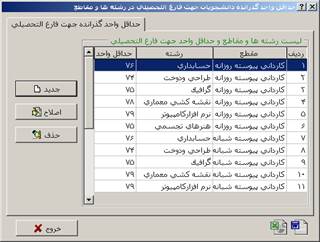
در این قسمت، ستون “حداقل واحد فارغ التحصیل ” برای هر مقطع رشته تعیین کننده حداقل تعداد واحدهایی است که دانشجو جهت فارغ التحصیل شدن ، باید گذرانده باشد .
نکته : البته بدیهی است که حداکثر واحد فارغ التحصیلی دانشجویان را نمی توان تعیین کرد و نحوه محاسبه دروس باقیمانده دانشجو در قسمت مربوطه توضیح داده شده است.

جهت تعریف اننستیتو ، دانشکده ، ساختمانها و مراکز مختلف داخل یک مرکز می توان با اختصاص کد و تعریف شرح محل حداکثر تا ۹۹ محل مختلف را تعیین کرد . این پارامتر در ثبت نام دانشجو مشخص و مورد استفاده است . ضمن اینکه می توان دسترسی کاربران استفاده کننده از نرم افزار را نیز محدود به اطلاعات و پارامترهای دانشجویان محل خاص نمود (از قسمت امور مدیریتی ).

در این قسمت گروههای آموزشی موجود در هر مرکز قابل تعریف است ( علوم پایه ، عمومی ، کامپیوتر ، الکترونیک ، … )
با اختصاص یک کد و تعریف نام گروه ، گروهها قابل تعریف هستند .
برای هرگروه آموزشی تعریف شده در قسمت گروه های آموزشی می توان فردی را به عنوان مدیر گروه تعریف نمود جهت تعیین مدیر گروه باید فرد مورد نظر در قسمت تعریف پرسنل ، ایجاد شده باشد.
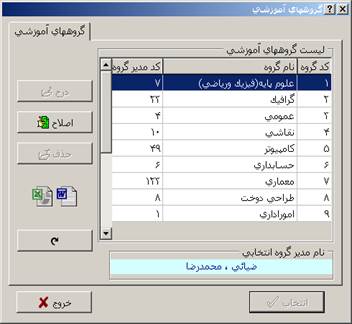
برای تعریف انواع مدارک تحصیلی پرسنل ، مدرسین ، انواع مدارک ورودی و قبلی دانشجویان از این قسمت استفاده می شود (کاردانی ،کارشناسی، کارشناسی ارشد، دکترا، دیپلم و. . . )

در این قسمت نوع مدارک قبلی (مدرک فعلی) دانشجوی ورودی به مرکز تعریف می گردد مثلا (ریاضی فیزیک، علوم تجربی، الکترونیک فنی حرفه ای، حسابداری کاردانش، پرستاری) که درقسمت تعریف و ثبت نام دانشجو مورد استفاده قرار می گیرد.

نوع سهمیه مورد استفاده دانشجویان جهت ورود به مرکز آموزش عالی در این قسمت تعریف می گردد ( منطقه۱- شاهد-آزادگان- عشایر . . . که در قسمت تعریف و ثبت نام دانشجو مورد استفاده قرار می گیرد ).
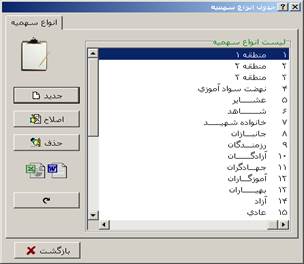
در این قسمت انواع وضعیت تحصیلی مختلف دانشجویان تعریف می گردد از قبیل : روزانه ، شبانه ، روزانه مهمان آمده ، شبانه مهمان آمده ، روزانه انتقال آمده ، ضمن خدمت ، کارمندی ، عادی ، میهمان ۴۰% ، خاص و . . . )
تعریف این قسمت تاثیر مستقیم در تعریف امور مالی و شهریه دانشجویان دارد و دانشجوی فعال حتما باید یکی از وضعیتهای تعریف شده را داشته باشد .

جهت ثبت موارد آموزشی در سوابق پرونده دانشجویان می توان انواع موارد آموزشی را در این قسمت تعریف نمود مثل: کمیسیون موارد خاص ، حذف پزشکی ، اخطار انضباطی ، فوت ، سابقه تطبیقی و . .

جهت گزارشهای مدیریتی سودمند تعیین انواع افراد در کلاسها در این قسمت تعریف می گردند .مثلا :برادران – خواهران-مختلط-روزانه- شبانه-ضمن خدمت ، که در قسمت تعریف گروههای درسی مورد استفاده قرار می گیرد .

جهت تعیین نوع کلاس برگزار شده به صورت تئوری- عملی- کارگاهی- تکدرس- غیرحضوری- تحت نظر و . . . از این قسمت استفاده می شود که در قسمت تعریف گروههای درسی مورد استفاده قرار می گیرد .

تعریف انواع درس که در تعاریف دروس مورد استفاده قرار می گیرد در این قسمت انجام می گردد. مثل : پایه ، عمومی ، تخصصی ، اصلی ، پروژه ، کارآموزی ، پیش دانشگاهی ، جبرانی ، تربیتی و . . . .

جهت چاپ انواع درس در کارنامه های وزارت علوم و پودمانی اطلاعات این بخش تکمیل گردد.
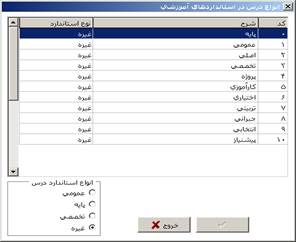
تعریف انواع استخدام که در پرونده پرسنل (مدرسین) مورد استفاده قرار می گیرد ، مثل: رسمی ، پیمانی ، هیئت علمی ، حق التدریس و …

تعریف انواع بانکها (ملی- ملت – تجارت . . . ) جهت امور مالی دانشجویان و مدرسین در این قسمت انجام پذیر است .
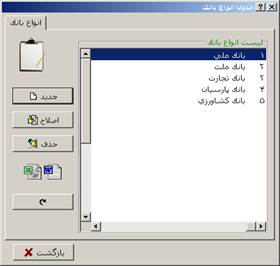
در این قسمت انواع پرسنل از نظر آموزشی ، اداری و مالی تعریف می گردد که در قسمت پرونده پرسنلی مورد استفاده قرار می گیرد.

در این قسمت عناوین شغلی مورد استفاده در مرکز به همراه پارامتر محاسبه تعریف می گردد .

در این قسمت پستهای سازمانی مورد استفاده در مرکز همراه با نام پست و نوع پست ( آموزشی یا اداری ) تعریف می گردد.
مثال : رئیس مرکز ، معاون آموزشی و پژوهشی ، معاون مالی اداری و … تعاریف این قسمت در ثبت و ایجاد پرسنل مورد استفاده قرار می گیرد.

جهت چاپ نام و سمت افرادیکه در ذیل گزارشات و کارنامه ها نیاز به امضاء آنها می باشد می توان از این بخش استفاده نمود .
نکته : در این قسمت می توان هفت نوع متن را ثبت و در محلهای مورد نیاز از آنها استفاده نمود.
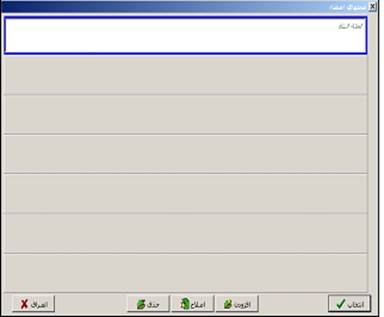
امور مدیریتی :
- انتخاب و تعریف نیمسال
- شروع و توقف ثبت نام
- اجازه انتخاب واحد
- تعیین ساعات جلسات کلاسها
- تعیین آرم آموزشکده
- حذف نهایی اطلاعات
- بازسازی کامل و کلی
- نصب فونتها
- تعریف محلهای تسویه
- تعریف کاربران سیستم و صدور مجوز برای دسترسی به بخشهای سیستم
- گرفتن پشتیبان
امور مدیریتی مهمترین بخش سیستم می باشد که این امر از اختیارات مدیرسیستم است .
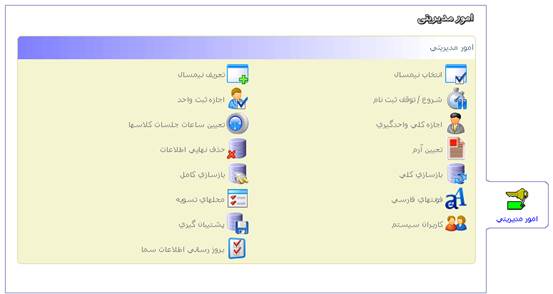
در این قسمت مدیر سیستم می تواند نیمسال پیش فرض که همه کاربران در حال کار هستند را تعیین نماید . معمولاً این نیمسال ، نیمسال جاری که در آن هستیم انتخاب می گردد و با تعویض نیمسال توسط مدیر سیستم (قبلی یا بعدی) تمامی عملیات کاربران به صورت پیش فرض در نیمسال تعیین شده خواهند بود.
نیمسال پیش فرض همیشه در صفحه اولیه نرم افزار مشخص است .
نکته : در صورتی که بخواهیم در قسمت توضیحات برگه انتخاب واحد مورد خاصی تایپ شود از قسمت یادداشتهای نیمسال انتخاب شده استفاده می شود . با درج عبارت در این قسمت همان عبارت در قسمت توضیحات برگه های انتخاب واحد کلیه دانشجویان ظاهر می گردد . این جملات برای هر نیمسال ، خاص همان نیمسال می باشد.
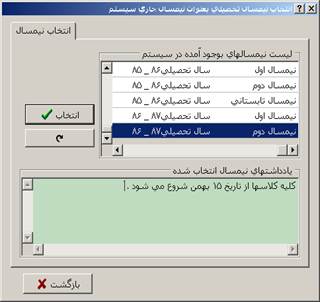
جهت تعریف نیمسال جدید از این گزینه استفاده می شود. در هرسال سه نیمسال اول ،نیمسال دوم ونیمسال تابستانی به ترتیب تعریف می گردد.
نکته : تا هنگامی که در نیمسال تعریف شده جدید اطلاعاتی ثبت نشده باشدآخرین نیمسال قابل حذف ولی در غیر این صورت اجازه حذف نیمسال تعریف شده را ندارید.

جهت کنترل زمان شروع وخاتمه ثبت نام (انتخاب واحد) در هر نیمسال مدیر از این قسمت می تواند مجوز ثبت نام را صادر و پس از تاریخ اتمام ، مجوز انتخاب واحد را لغو نماید.
مثال: تاریخ انتخاب واحد دانشجویان از ۱/۷/ لغایت ۴/۷/ می باشد . مدیر سیستم از این قسمت در روز ۱/۷ / با زدن کلید “صدور مجوز ثبت نام و انتخاب واحد اولیه ترم جاری” اجازه انتخاب واحد به کاربران را می دهد. پس از پایان تاریخ ۴/۷/ مدیر از این قسمت بازدن دکمه “لغو هر گونه مجوز ثبت نام دانشجو” را انتخاب می کند. همچنین در این قسمت برای صدور مجوز حذف و اضافه می توان حداکثر تعداد دروسی را که دانشجو مجاز به حذف و یا اضافه می باشد تعیین نمود ، تا تعداد واحد ها، هنگام حذف و اضافه از تعداد دروس مشخص شده فراتر نرود .
نکته : توصیه می شود هنگام حذف و اضافه حتماً قسمت مجوز حذف و اضافه را فعال نمائید تا بتوانید گزارش دروس حذف و اضافه دانشجویان را تهیه نمائید.
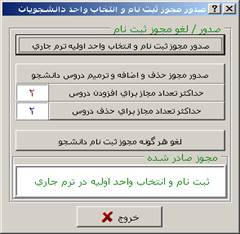
نکته : دو ستون اول مربوط به وجود مجوز های آموزش و مالی می باشد .
مجوز مالی دارد .
مجوز مالی ندارد .
جهت کنترل دانشجویان برای ثبت نام(انتخاب واحد)می توان با صدوریا لغو مجوز ثبت نام ، انتخاب واحد دانشجویان راکنترل نمود. این مجوز از دو مرجع اداره آموزش و امور مالی قابل کنترل می باشد، دراین قسمت پس ازجستجو و انتخاب دانشجویان می توان مجوز اداره آموزش یا مالی انتخاب واحد دانشجویان انتخاب شده راکنترل نمود.
جهت انتخاب واحد، دانشجو باید هردو مجوز لازم را از اداره آموزش و امورمالی داشته باشد.چنانچه دانشجو یکی ازاین دو مجوز را نداشته باشد هنگام انتخاب واحدپیغامی مبنی بر”عدم مجوزثبت نام ازطرف مالی یاآموزش” نمایش داده می شود و اجازه انتخاب واحد به دانشجو را نمی دهد.
این قسمت جهت کنترل دانشجویان بدهکار و یا دانشجویانی که به هردلیل مشکل آموزشی دارند طراحی شده است (این دسته از دانشجویان قبل از ثبت نام باید به اداره آموزش یا امورمالی مراجعه و در صدد رفع مشکل برآید).
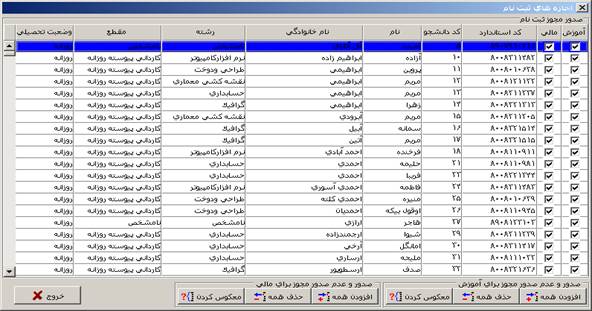
در این قسمت مجوز شروع و توقف ثبت نام تعیین می گردد با این تفاوت که برای مقطع و رشته ورودی مشخصی این عمل انجام می گیرد . البته تا هنگامیکه هیچ مقطع رشته ورودی در این قسمت تعریف نشده است به معنای داشتن مجوز است ولی با مشخص کردن مقطع ، رشته ورودی و لغو مجوز واحدگیری، ردیفهای مشخص شده حق انتخاب واحد نخواهد داشت.
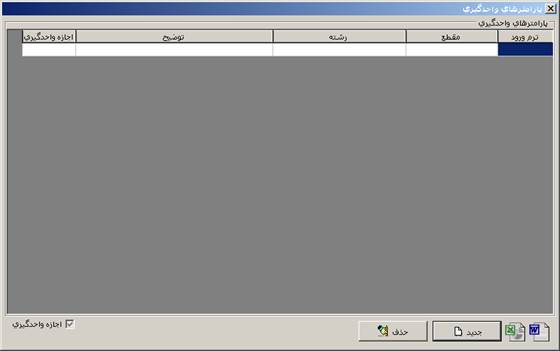
در این قسمت ساعات شروع و خاتمه کلاسها در طول شبانه روز مشخص می گردد. در نرم افزار جلسات کلاسی روزانه که در مرکز تشکیل می گردد به دو گروه ۱۵جلسه ای تقسیم شده است و به ترتیب به عنوان جلسه۳۰ ، .. ، ۱۵، ،.. ،۱،۲،۳ شناخته می شود. مرکز آموزشی با تعیین ساعات شروع و خاتمه هر جلسه در این قسمت ، ساعات تشکیل کلاسها را در برنامه هفتگی دانشجویان و اساتید مشخص می کند . هر جلسه آموزشی یک ساعت آموزشی (۵۰ دقیقه یا۶۰ دقیقه و یا…)می تواند باشد. همانطور که در شکل مشاهده می شود اولین جلسه در روز ساعت۷:۴۵ شروع و در ساعت ۸:۳۰ پایان می یابد (بقیه نیز به همین ترتیب قابل تعریف است ) . بعنوان مثال گروه معارف اسلامی که روزهای شنبه جلسات ۳و۴ میباشد به معنای تشکیل کلاس در روز شنبه ساعت ۲۰/۹ الی ۵۰/۱۰ صبح می باشد.ساعات تعیین شده عیناً در برگه انتخاب واحد دانشجویان و برنامه هفتگی مدرسین، لیست های حضور و غیاب و … ظاهر می گردند.
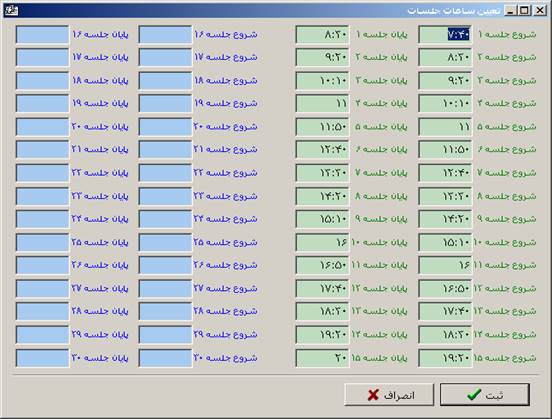
جهت استفاده ازآرم مرکزدرلیست هاوصدورگواهی می توان آرم مرکز را scan و با فرمت bmp ذخیره نمود پس از آن ازطریق این فرم و با کلیک دکمه “انتخاب تصویر”تصویر مربوطه در این بخش درج می گردد.
نکته : تنها فرمت قابل قبول “تصویرآرم” bmp می باشد.
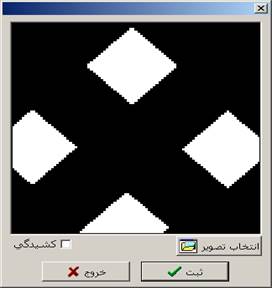
در نرم افزار چنانچه قسمتی توسط کاربر مجاز (که دسترسی حذف دارد) ، حذف گردد مثل دانشجو ، پرسنل و گروهها ، به طور موقت در سیستم قابل دسترسی نمی باشد و این موارد با رنگ قرمز در فهرستها مشخص می گردد .
نکته:حذف نهایی موارد حذف شده فقط در اختیار مدیر سیستم می باشد و مدیر سیستم است که تصمیم به حذف نهایی می گیرد.
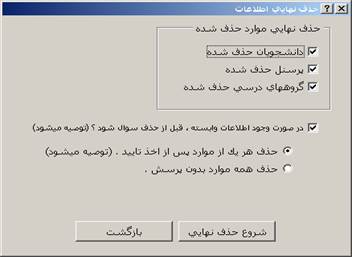
دربرخی مواقع (مانند ارتقای نسخه نرم افزار ) با تغییراتی که در برنامه اعمال شده است لازم است که اطلاعات بازسازی شوند . در این شرایط جهت رسیدن به نتایج صحیح و ادامه کار با نرم افزار لازم است بازسازی کلی انجام شود.
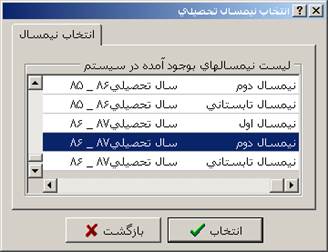
استفاده از فونت مناسب در اطلاعات چاپ شده بسیار ضروری می باشد و از این رو فونت “B Zar” به عنوان پیش فرض چاپ مورد استفاده می باشد . برای نصب این فونت در سیستم خود می توانید از پوشه Namad شاخه Fonts را انتخاب کرده و فونتها را در سیستم خود نصب نمایید.
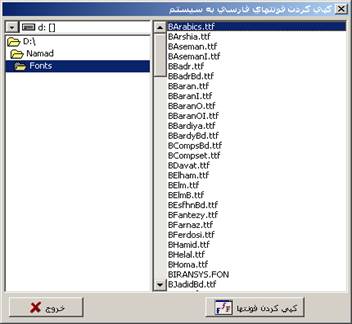
جهت اجرای تسویه حساب الکترونیکی دانشجو با تعریف واحدهای مختلف و همچنین افرادیکه در واحدها حق امضاء برای تسویه دارند مورد استفاده قرار می گیرند.

این قسمت از نظر امنیتی از مهمترین بخش های نرم افزار است و تعریف کاربران به همراه کلمه عبور و نحوه دسترسی آنها به بخش های مختلف برنامه تنظیم می گردد. همانطور که در شکل ملاحظه می گردد در این قسمت با انتخاب دکمه” ایجاد گروه” گروه های کاری مختلف (مثلا مدیران سیستم ،کارمندان آموزش،کارمندان امور مالی ،مسئولین امور مالی ،امور دانشجوئی و……….) را ایجاد می کنیم .
نکته: کاربران با حق دسترسی های یکسان در یک گروه کاری تعریف می شوند.
برای تعریف کاربران ،ابتدا گروه مورد نظر را انتخاب می کنیم تا رنگ رکورد مربوطه تغییر کند پس از آن از قسمت عملیات گروه دکمه “کاربران گروه ” را کلیک می کنیم در این صورت پنجره زیر ظاهر خواهدشد.
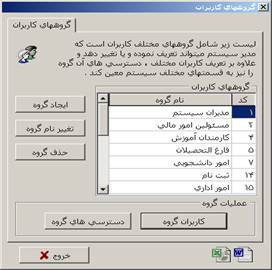
در این قسمت بازدن دکمه “کاربر جدید” منو دریافت اطلاعات کاربر جدید ظاهر می گردد. این منو شامل :
کد کاربر (این قسمت را تغییر ندهید)
نام کاربر (می تواند به صورت فارسی یا انگلیسی)
کلمه عبور (شامل اعداد،حروف،انگلیسی یا فارسی کوچک یا بزرگ)
می باشد. حتما” هنگام ورود کلمه عبور دقت فرمائیدکه صفحه کلید در حالت فارسی است یا انگلیسی (پائین صفحه FA یاEN) چراغ Caps lock روشن است یا خیر(حروف بزرگ یا کوچک ).توصیه می گرددکه کلمه رمز از حروف کوچک انگلیسی به همراه اعداد استفاده گردد. چنانچه کاربران کلمه رمز خود را فراموش نمایند مدیر سیستم می تواند از این قسمت جهت تغییر رمز اقدام نماید .ولی چنانچه کلمه رمز مدیر فراموش گردد به هیچ وجه نمی توان کلمات رمز را تغییر داد .
نکته : در صورت فراموش کردن رمز مدیر سیستم با شرکت هماهنگ کنید .
قسمت کاربرفعال þ دربخش دریافت اطلاعات کاربر جدید کاربر مورد نظررا فعال و غیر فعال می نماید چنانچه علامت Ö برداشته شودکاربرغیرفعال شده و حق ورود به سیستم را ندارد .
جهت حذف کاربر از کاربران سیستم، ازدکمه “حذف ” در منو معرفی و تغییر اطلاعات کاربران سیستم استفاده می گردد .
برای اینکه مشخص کنیم کاربر تعریف شده حق دسترسی به اطلاعات دانشجویان کدام محل در سیستم را دارد از دکمه
“تعیین محل مجاز ” و انتخاب نام محل تعریف شده استفاده می شود و اگر بخواهیم کاربر حق دسترسی به اطلاعات تمام دانشجویان در مرکز را داشته باشد از دکمه ” همه محلها ” استفاده می شود .
چنانچه لازم باشد به یک کاربر دسترسی به دو محل مختلف داده شود به یکی از دو روش زیر اقدام نمایید.:
۱- تعریف دو کاربر مختلف و اختصاص هر محل مجاز به هر کاربر
۲-تعریف محلی به نام دو محل مثلا محل مکانیک – شیمی و تعیین دسترسی محل مجاز کاربر به محل تعریف شده
“مکانیک – شیمی”
برای تعیین دسترسی های هر گروه پس از انتخاب گروه مورد نظر(و تغییر رنگ ردیف مربوطه ) دکمه ” دسترسی های گروه” از بخش “عملیات گروه” بخش گروههای کاربران را کلیک نمایید در این صورت فرم ” تنظیم دسترسی کاربران” ظاهر می گردد .در این قسمت نحوه دسترسی گروه انتخاب شده به قسمتهای مختلف برنامه قابل تنظیم است که داشتن علامت تیک(Ö) به معنای اجرای آن عمل برای آن گروه و برداشتن و عدم علامت تیک ( Ö ) به معنا ی نداشتن آن مجوز و اعمال نشدن آن عمل برای کاربران آن گروه می باشد.
þ فعال o غیر فعال
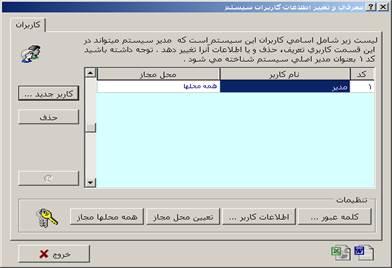
مجوزهای قسمت دانشجویان:
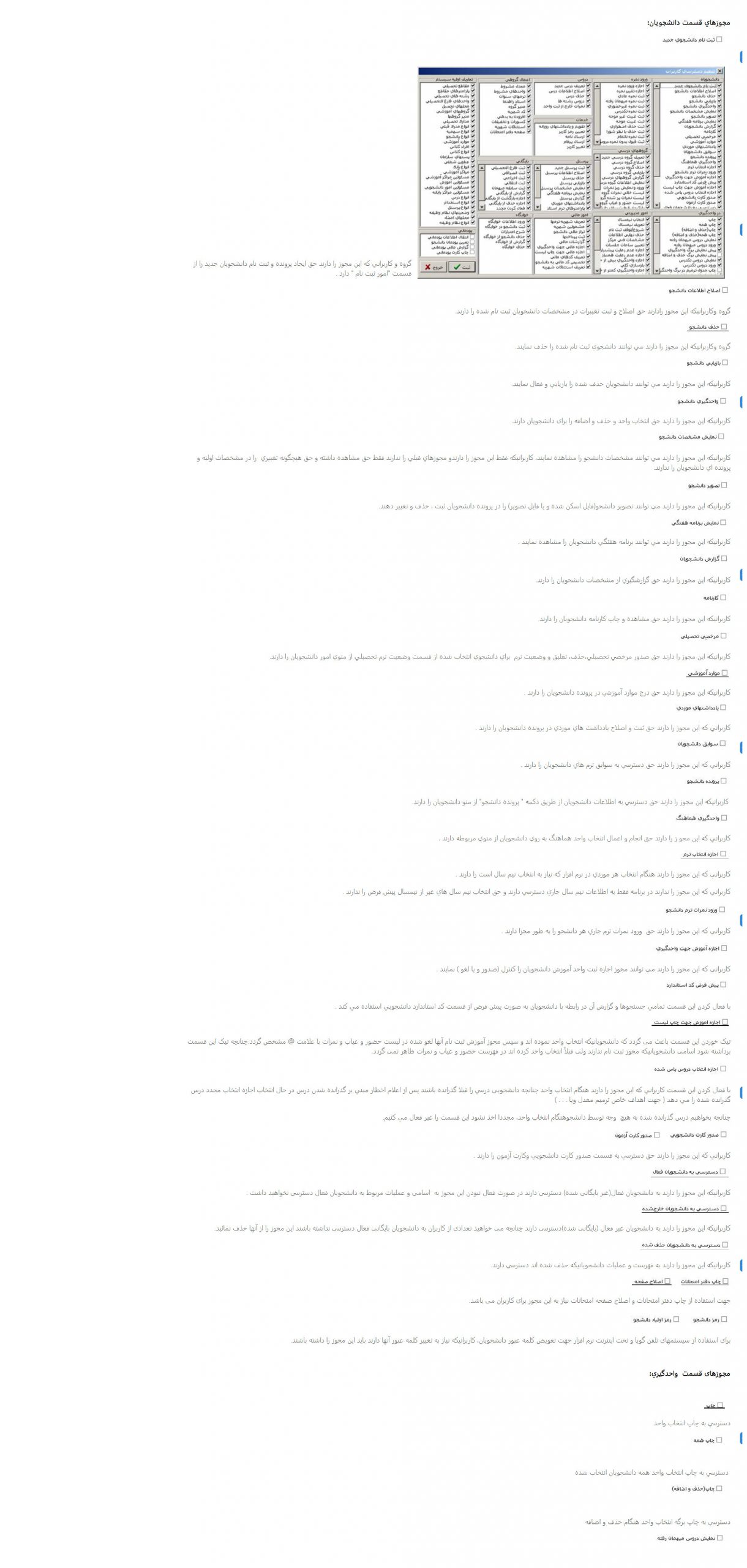
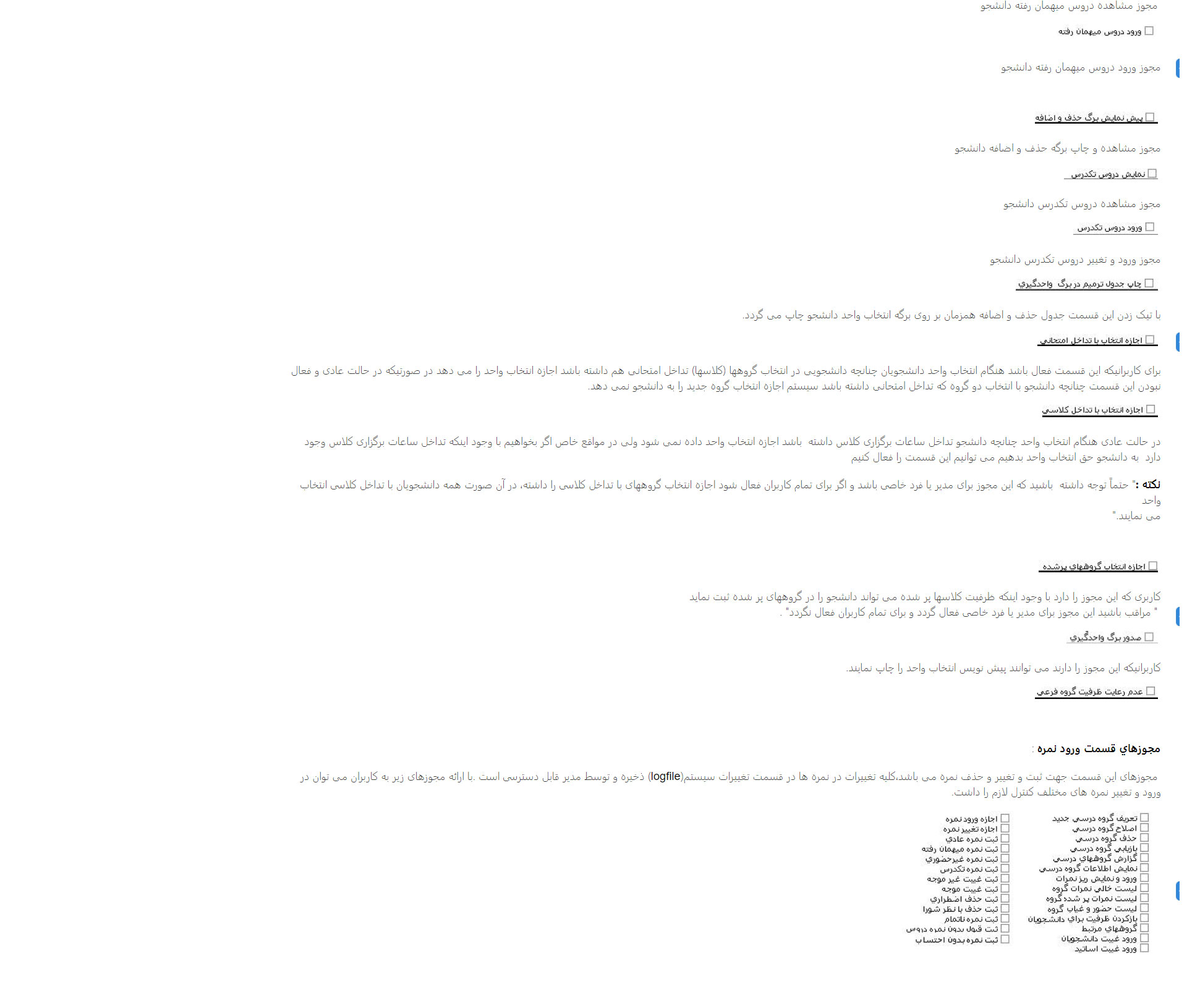
مجوزهای قسمت گروههای درسی :
تعریف گروه درسی جدید(مجوز حق ایجاد گروه درسی جدید )
اصلاح گروه درسی (مجوز حق اصلاح و تغییرات گروه درسی موجود )
حذف گروه درسی
گزارش گروههای درسی
نمایش اطلاعات گروههای درسی
لیست نمرات پرشده گروه (مجوز حق چاپ لیست نمرات پرشده گروهها)
لیست حضور و غیاب گروه
باز کردن ظرفیت برای دانشجو
کاربرانیکه این مجوز را دارند می توانند از قسمت باز کردن ظرفیت برای دانشجو(یان) مشخص برای گروههای پر شده اقدام نمایند.
گروههای مرتبط
کاربرانیکه این مجوز را دارند می توانند گروههای مرتبط را تعریف و ارتباط دهند.
ورود غیبت دانشجویان
کاربرانیکه این مجوز را دارند حق ورود و اصلاح غیبت دانشجویان را دارند.
ورود غیبت اساتید
کاربرانیکه این مجوز را دارند حق ورود و اصلاح غیبت اساتید را دارند.
مجوزهای قسمت امور مدیریتی:
(مجوزهای این قسمت معمولاً مخصوص مدیر است و از اعطاء آن به دیگران خودداری می شود)
انتخاب نیمسال:
کاربرانیکه این مجوز را دارند ،حق تغییر نیمسال جاری (پیش فرض) برای تمامی کاربران را در شبکه دارند (این مجوز بهتر است فقط دراختیار مدیر باشد)
تعریف نیمسال:
این مجوز باید فقط در اختیار مدیر باشد و از دادن مجوز به کاربران دیگر جدا خودداری نمایید.
شروع/توقف ثبت نام:
کاربرانی که این مجوز رادارند حق صدور و توقف انتخاب واحد در شبکه رابرای تمامی کاربران دارند.
حذف نهایی اطلاعات:
این مجوز حتما فقط در اختیار کاربر مدیر باشد کاربرانی که این مجوز را دارند می توانند اطلاعات حذف شده در سیستم را به طور کامل از سیستم حذف نماید در صورت حذف نهایی وکامل در سیستم، اطلاعات حذف شده قابل برگشت نمی باشند.
تعیین ساعات جلسات:
کاربرانی که این مجوز رادارند می توانند ساعات تعیین جلسات را از قسمت امور مدیرتی تغییر دهند.
اجازه عدم رعایت پیش نیاز:
فعال شدن این قسمت باعث می گرددچنانچه دانشجویان پیشنیاز دروس را هنگام انتخاب واحد رعایت نکرده باشند پس از اعلام و اخطار توسط سیستم به اپراتور، اجازه ثبت واحد با توجه به عدم رعایت پیش نیاز را بدهد.
غیر فعال بودن این قسمت یا اگر بخواهیم پیشنیاز ها حتما رعایت گردد باعث می شود چنانچه دانشجویی پیشنیاز رارعایت نکرده باشد .سیستم پس از اعلام و اخطار به اپراتور ،اجازه ثبت واحد درسی که پیشنیاز آن رعایت نشده است را نمی دهد.
اجازه عدم رعایت همنیاز:
همانند اجازه عدم رعایت پیشنیاز در رابطه با دروس همنیاز
اجازه واحد گیری بیش از حد مجاز:
در حالت عادی این مجوز غیر فعال می باشد واجازه انتخاب واحد بیش از حد مجاز را به دانشجویان نمی دهد.تعداد واحدهای مجاز از قسمت پارامترهای مقطع تعیین می گردد.در شرایط خاص چنانچه اپراتور بخواهد اجازه انتخاب واحد بیش از حد مجاز را به دانشجویی بدهد باید توسط مدیر سیستم این مجوز برای اپراتور فعال شده باشد .
بازسازی کلی:
اجازه واحد گیری کمتر از حد مجاز:
در حالت عادی این مجوز غیر فعال می باشد و برای اینکه برای دانشجو ترم محسوب گردد باید حداقل واحد مجاز(تعیین شده در پرونده هر دانشجو) را انتخاب نماید در شرایط خاص، با فعال کردن این مجوز می توانیم تا حداقل هرچند واحد که لازم باشد دانشجو انتخاب واحد نماید.
فونتهای فارسی:
کاربرانیکه این مجوز را دارند می توانند از قسمت فونتهای فارسی امور مدیریتی، فونتهای مورد نیاز را کپی نمایند
اجازه خروج بدون تسویه:
برای بایگانی نمودن دانشجویان نیاز به تسویه حساب می باشد برای اجازه خروج بدون نیاز به تسویه حساب این قسمت را فعال نمائید.
اجازه کلی واحدگیری:
برای دسترسی به اعطای اجازه کلی واحدگیری کاربر مربوطه نیاز به داشتن این مجوز می باشد.
تعریف محل های تسویه:
کاربرانیکه این مجوز را دارند حق تعریف محلهای تسویه و کاربران صاحب امضاء را دارند.
تعیین آرم:
کاربرانیکه این مجوز را دارند حق انتخاب و تغییر آرم موسسه را دارند.
پشتیبان گیری:
کاربرانی که می خواهند از داده های برنامه پشتیبان تهیه نمایند نیاز به داشتن این مجوز دارند.
بازیابی پشتیبان:
کاربرانیکه این مجوز را دارند میتوانند از اطلاعاتی که قبلاً پشتیبان تهیه کرده اند، بازیابی نمایند دقت نمائید که این مجوز فقط در اختیار مدیر سیستم باشد و قبل از هر بازیابی حتماً پشتیبان تهیه نمائید.
مجوزهای قسمت دروس :
تعریف درس جدید(مجوز تعریف درس جدید )
اصلاح اطلاعات درس (فقط شامل نام و تعداد واحد )
o حذف درس (در صورتیکه اطلاعات وابسته وجود داشته باشد حق حذف نخواهیم داشت)
o دروس رشته ها (مجوز دسترسی به بانک دروس هر مقطع رشته)
o نمرات خارج از ثبت واحد (مجوز دسترسی ورود نمرات گذشته در قسمت دروس)
مجوزهای قسمت پرسنل :
o ثبت پرسنل جدید
o اصلاح اطلاعات پرسنل
o حذف پرسنل
o بازیابی پرسنل(مجوز بازیابی پرسنل حذف شده )
o نمایش مشخصات پرسنل
o نمایش برنامه هفتگی (مجوز نمایش برنامه هفتگی پرسنل )
o یادداشتهای موردی
o پارامترهای ترم استاد
o پارامترهای محاسبه حق التدریس
o رمز پرسنل
مجوزهای قسمت امور مالی :
o تعریف شهریه ترمها
o مشمولین شهریه (مجوز تعیین افراد مشمول شهریه )
o تراز مالی دانشجو (حق دسترسی به بدهکار و بستانکاری واصلاح تراز مالی دانشجو)
o اجازه مالی جهت واحدگیری
کاربرانیکه این مجوز را دارند می توانند مجوز مالی جهت انتخاب واحد دانشجویان را کنترل (صادریالغو) نمایند.
o اجازه مالی جهت چاپ لیست
تیک خوردن این قسمت باعث می گردد دانشجویانیکه انتخاب واحد کرده اند و سپس مجوز مالی ثبت نام آنها لغو می گردد در لیست حضور و غیاب و نمرات چاپ و با علامت $ مشخص می گردد. چنانچه تیک این قسمت برداشته شود اسامی دانشجویانیکه مجوز ثبت نام (از طرف مالی) ندارند ولی قبلاً انتخاب واحد کرده اند در فهرست حضور و غیاب و نمرات ظاهر نمی گردد.
o تعریف کدهای مالی
کاربرانیکه این مجوز را دارند می توانند کدهای مالی را تعریف و اصلاح نمایند.
o تخصیص کد مالی به دانشجو
کاربرانیکه این مجوز را دارند می توانند کد مالی مشخصی را به دانشجویان اختصاص دهند.
o تعریف استثنائات شهریه
کاربرانیکه این مجوز را دارند می توانند استثنائات شهریه را به دانشجویان اعمال نمایند.
مجوزهای خدمات:
o تقویم و یادداشت های روزانه
o تعیین رمز کاربر
کاربرانی که این مجوز را دارند می توانند کلمه رمزشان را تعویض نمایند
o ارسال نامه
کاربرانی که این مجوز را دارند می توانند داخل شبکه به دیگر کاربران نامه الکترونیکی ارسال و نامه الکترونیکی ارسال شده توسط دیگران را مشاهده نمایند .
o ارسال پیغام
o تغییر کاربر
مجوزهای بایگانی :
o ثبت فارغ التحصیلی
کاربرانی که این مجوز را دارند دانشجویان را فارغ التحصیل نمایند
o ثبت انصرافی
o ثبت اخراجی
o ثبت انتقالی
o ثبت سابقه میهمان
o گزارش از بایگانی
o اجازه بازگشت از بایگانی
کاربرانی که این مجوز را دارند حق برگرداندن دانشجویانی که به بایگانی راکد منتقل شده اند را دارند
o اجازه حذف از بایگانی
کاربرانیکه این مجوز را دارند می توانند دانشجویانیکه به بایگانی راکد منتقل شده اند را حذف نمایند
o فعال کردن مجدد
کاربرانیکه این مجوز را دارند می توانند دانشجویانی را که به بایگانی فعال منتقل شده اند به صورت دانشجویان فعال برگردانند
o انتقال به بایگانی راکد
کاربرانیکه این مجوز را دارند حق انتقال دانشجویان از بایگانی فعال به بایگانی راکد را دارند.
مجوز های تعاریف اولیه سیستم :
مجوزهای این قسمت فقط باید در اختیار مدیر سیستم باشد و به کاربران دیگر این مجوزها داده نشود
مقاطع تحصیلی ( مجوز تعریف ، اصلاح و حذف مقاطع تحصیلی )
o پارامترهای مقاطع
o رشته های تحصیلی
o واحدهای فارغ التحصیلی
o محل های تحصیل
o گروههای آموزشی
o مدیر گروهها
o مدارک تحصیلی
o انواع دیپلم
o انواع سهمیه
o انواع دانشجو ( وضعیت تحصیلی)
o موارد آموزشی
o افراد کلاس
o انواع کلاس
o پست های سازمان
o عناوین شغلی
o انواع بانک
o مراکز آموزشی
o مسئولین مراکز آموزشی
o مسئول آموزش
o مسئولین امور دانشجویی
o مسئولین مراکز رایانه
o انواع درس
o انواع استخدام
o انواع پرسنل
o وضعیتهای نظام وظیفه
o محلهای امضاء
مجوزهای اعمال گروهی :
این مجوز ها اجازه اعمال گروهی و پارامتری را به صورت دسته جمعی از دانشجویان می دهد
معدل مشروط ( مجوز اعمال معدل مشروطی به گروهی از دانشجویان )
o واحدهای مشروط
o ترمهای سنوات
o استاد راهنما
o مدیر گروه
o کد شهریه
o افزودن به بدهی
o کسورات و تخفیفات
o استثنائات شهریه
o صفحه دفتر امتحانات
این گزینه مختص دانشکده های سما می باشد ، که برای بروز رسانی اطلاعاتشان استفاده می شود .
مدیر سیستم با استفاده از این گزینه می تواند تمامی ثبت و تغییر نمرات و اطلاعات دانشجویان را که توسط کاربران سیستم انجام می شود را کنترل کند .